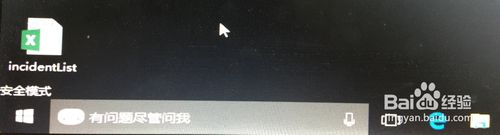win10正式版安全模式可以联网吗?win10设置安全模式上网的方法
发布时间:2016-12-28 来源:查字典编辑
摘要:windows安全模式是在电脑出现问题,或者安全隐患的时候使用的,在原来的Windows系统里,只要开机启动时按下F8键,刚可以进入选择启动...
windows安全模式是在电脑出现问题,或者安全隐患的时候使用的,在原来的 Windows 系统里,只要开机启动时按下F8键,刚可以进入选择启动的方式。由于 Windows10 系统不一样,所以需要其它的方法才能正确引导系统进入安全模式。

1、Win10 系统中,打开“设置”应用,
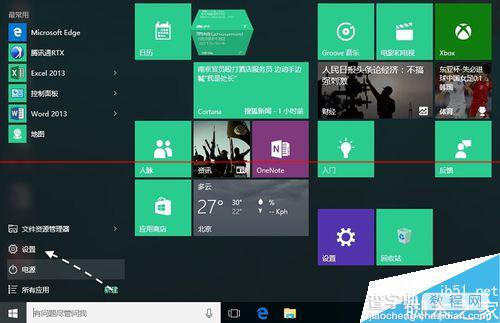
2、在设置窗口里点击“更新和安全”选项,
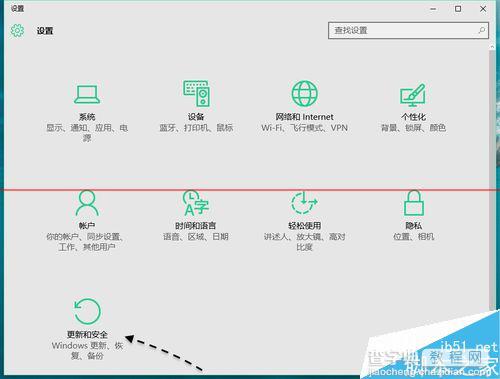
3、在更新和安全里,点击“恢复”一栏,
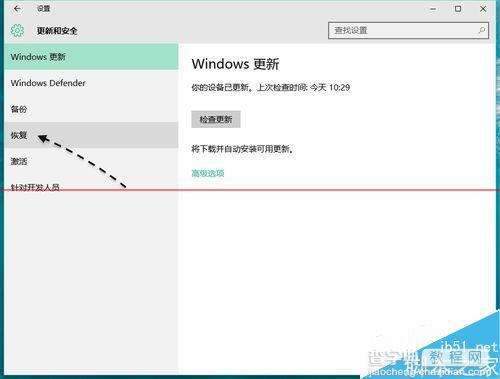
4、点击高级启动下的“立即重启”按钮,
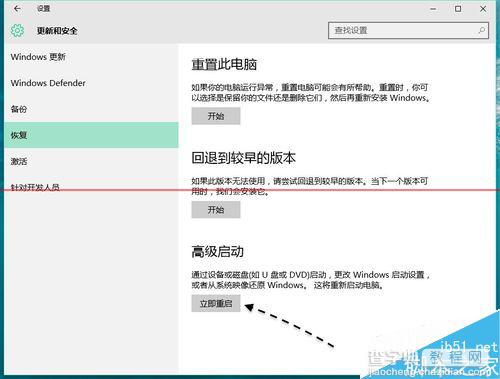
5、屏幕上会出现高级选项,点击“疑难解答”一栏,
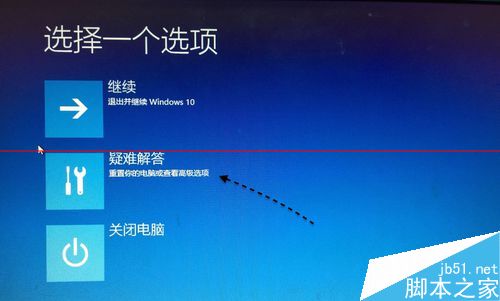
6、点击“高级选项”一栏,
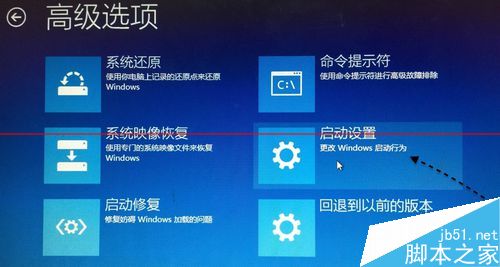
7、点击“启动设置”选项,
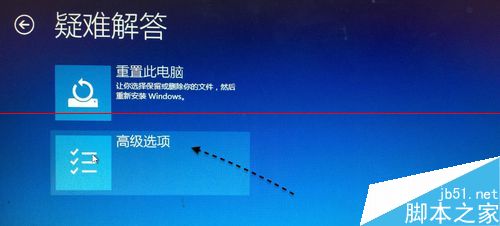
8、点击“重启”按钮,
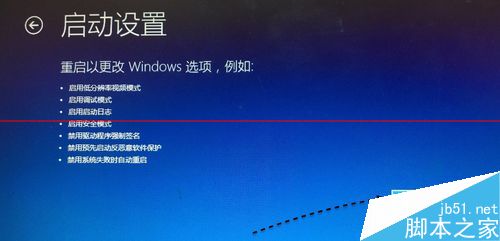
9、如果想要进入带有网络连接的安全模式,请根据屏幕上的提示按下数字5键,即可进入。
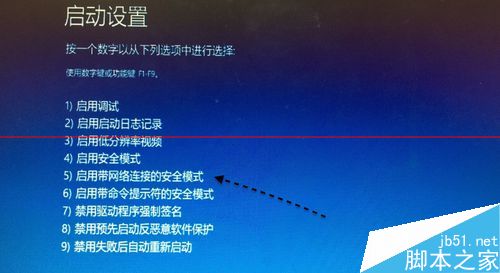
10、如下图所示,之后便可以顺利进入安全模式了。